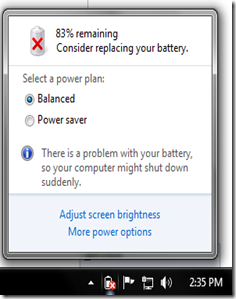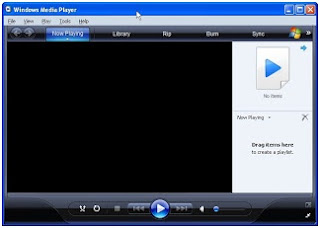Cara merubah tampilan winamp dengan gambar sendiri
Cara merubah tampilan winamp dengan gambar sendiri
Anda mencari aplikasi untuk merubah tampilan winamp..? disini akan
membagikan beberapa cara dan aplikasi tersebut. simak cara-caranya di
bawah ini
pertama kita download dulu aplikasinya yaitu skinnerToo
setelah download kita extract dulu aplikasinya sebelum di extract saya
sarankan yang memakai antivirus avast mohon disablekan dulu karna
dianggap virus menurut antivirus tersebut..setelah di extract instal
aplikasi tersebut pilih setup dan masukan serial nya ada disitu..
setelah beres buka skinnerToo dan
1: pilih file open image untuk mengambil gambar yang kita akan jadikan
tampilan di winamp tersebut besar gambar jangan lebih dari 1600 pixel,
bisa di geser-geser untuk menetukan posisi yang kita mau
2: pilih Target skin yang ada disampingnya, disitu ada dua pilihan yaitu
winapm3 dan winamp2x terserah pilih aja dengan selera masing-masing
3: pilih make skin dan di skin template ada beberapa pilihan diantara
winamp3 dan winamp 2x untuk menentukan mana yang kita suka, jika kalau
tidak ada yang cocok diantara salah satu winamp3 dan winamp 2x bisa di
undo skin dan pilih lagi sesuka kalian
setelah beres mengedit skin tersebut tinggal di save tuh di sebelah undo
skin, simpan dimana saja yang penting kita tau dimana menyimpan file
tersebut biar gampang kita cari, dan klik 2x hasil pengeditan skin
winamp tersebut pilih yes dan jadi deh skin winampnya berubah dengan
gambar buatan sendiri..heheee.. gampang kan..?
Sekian dulu dari saya cara merubah tampilan winamp dengan gambar sendiri semoga bermanfaat dan terimakasih
apabila ada kesalahan dan atau kekurangan cara-cara tersebut mohon di
maafkan,nama nya juga manusia salah benar selalu ada.. iya kan..? selamat
mencoba good luck.